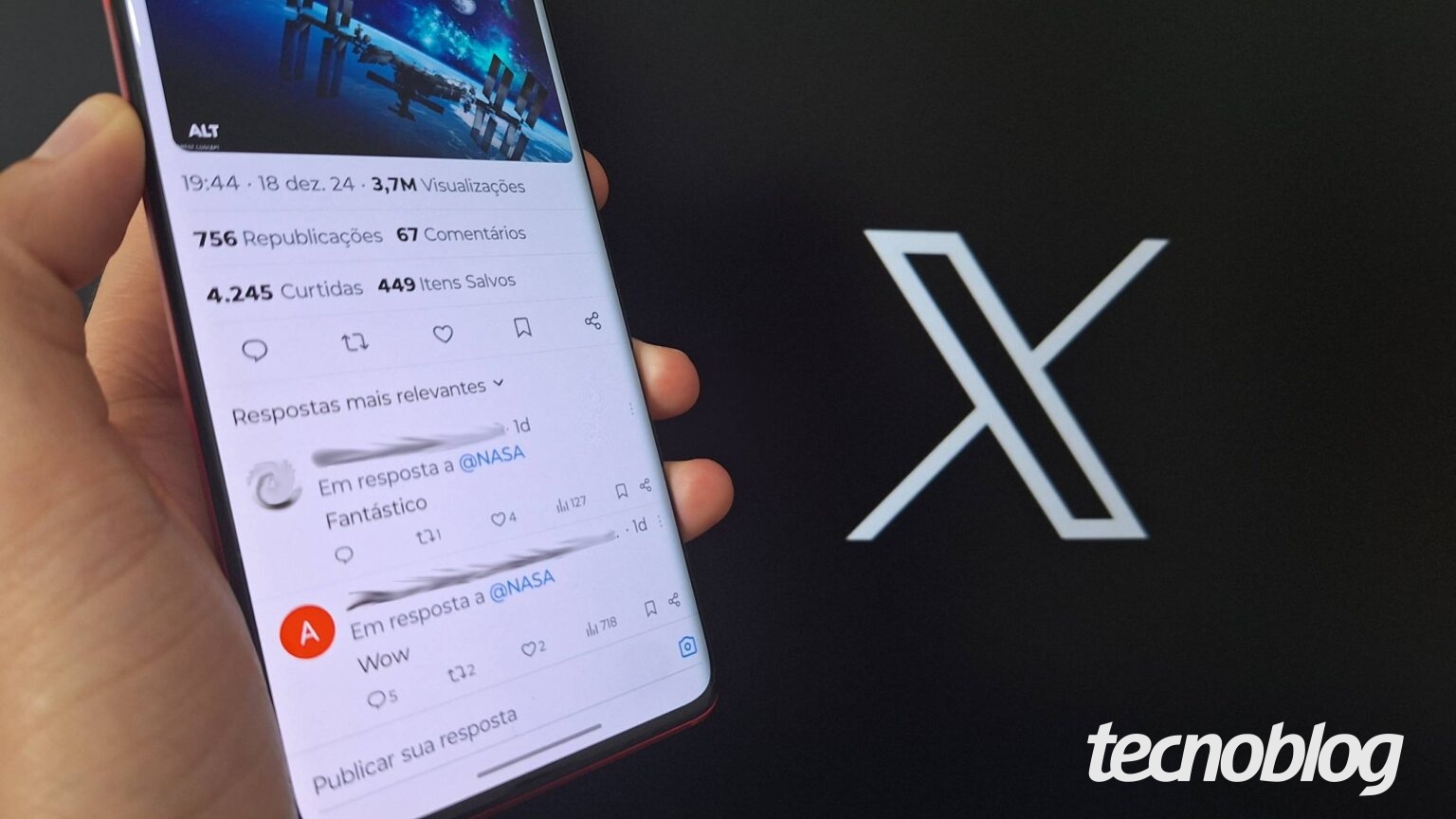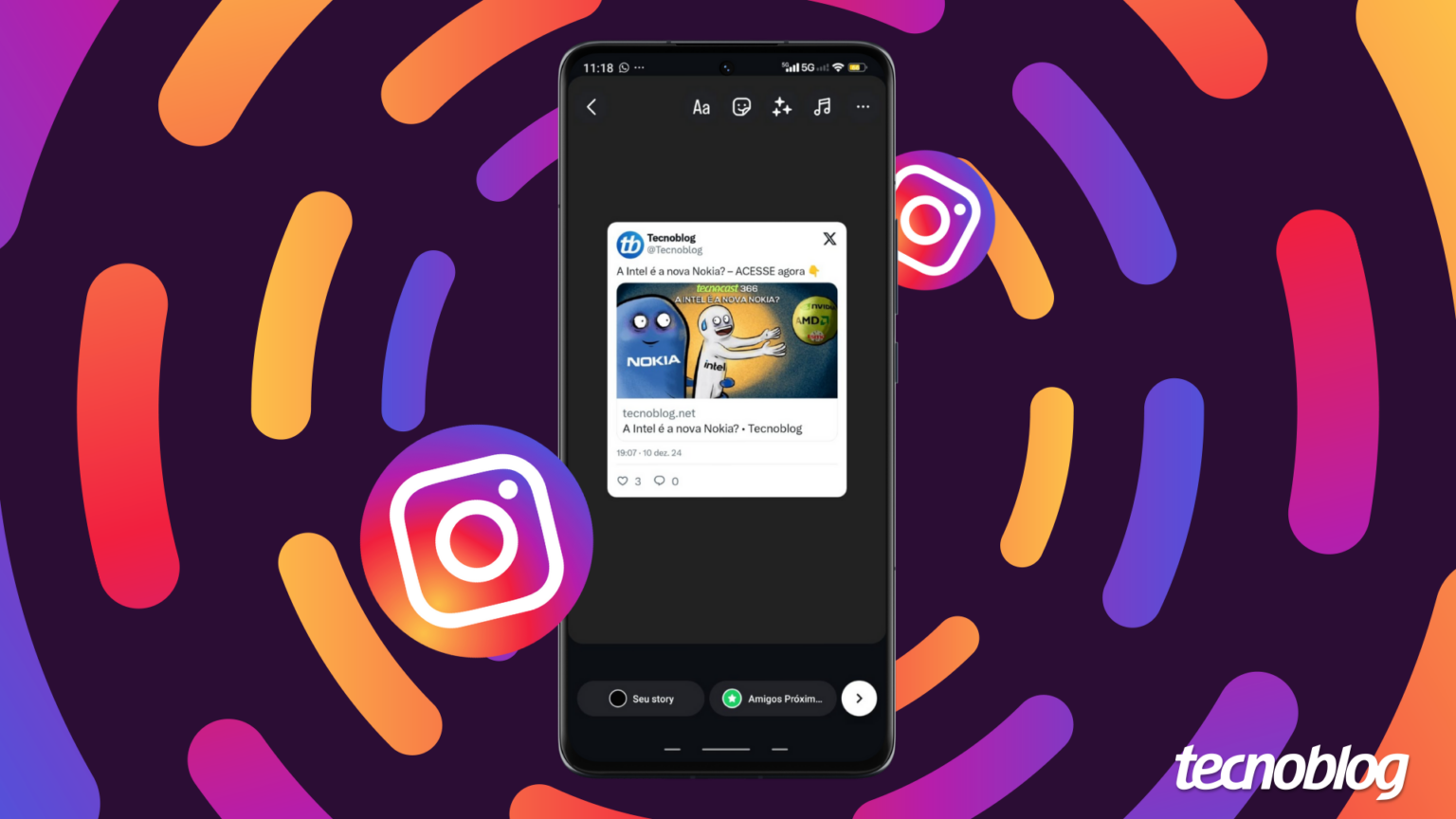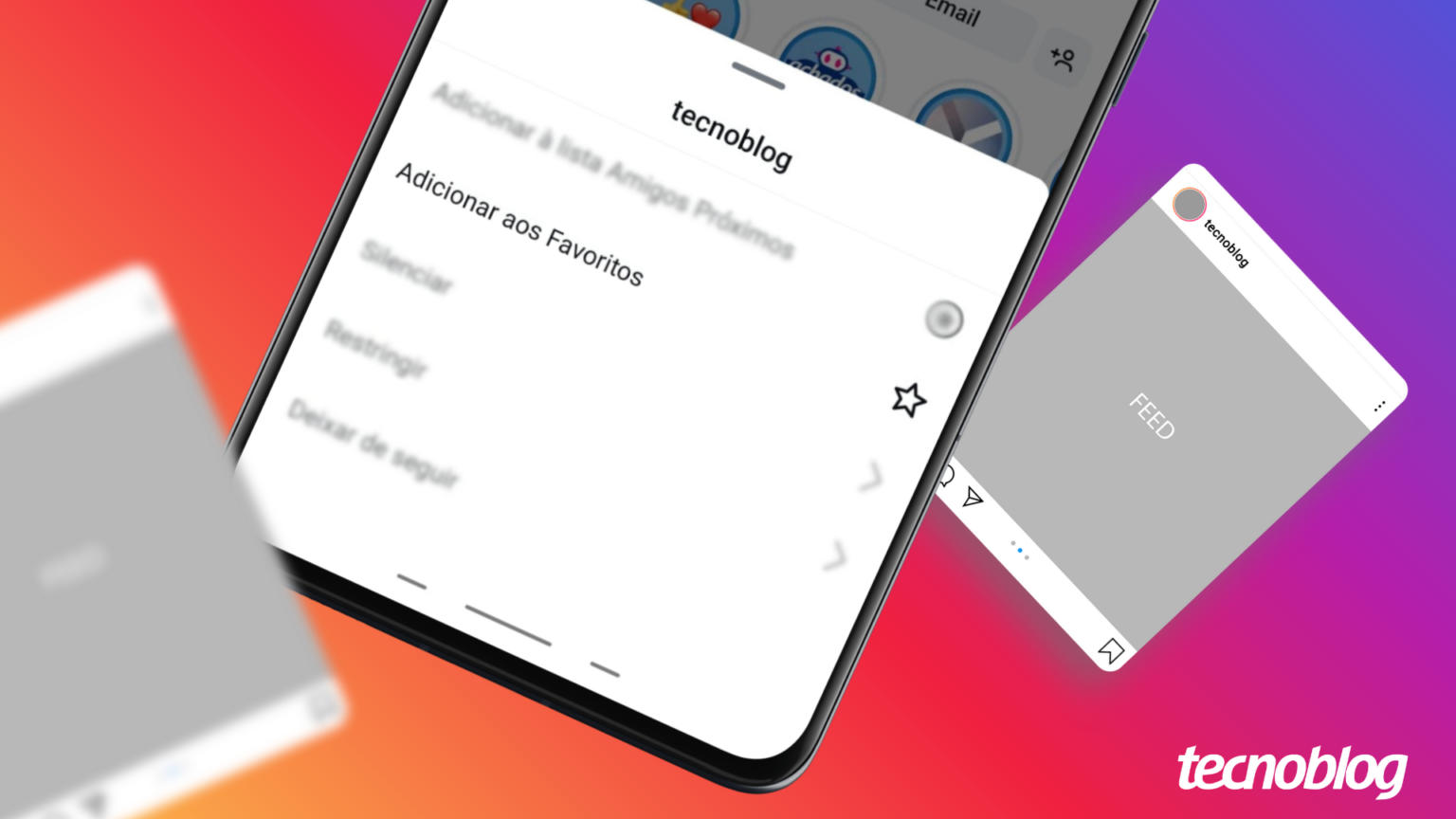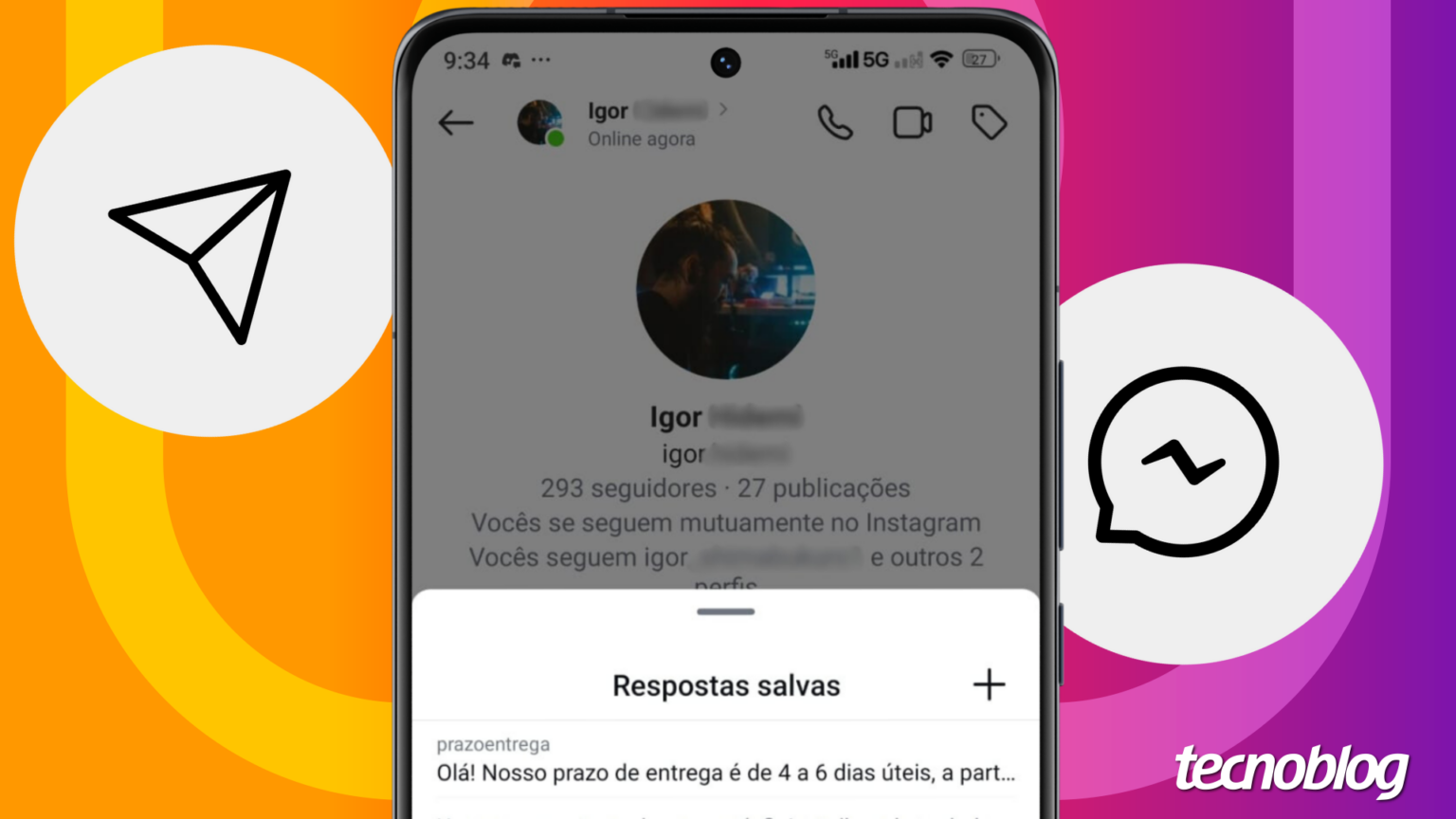Como desativar os comentários no Instagram
O Instagram oferece a opção de desativar os comentários em cada postagem individualmente. Essa é uma medida útil para evitar mensagens indesejadas ou spam e pode ser feita tanto em posts já publicados quanto antes de compartilhá-los no feed. Além disso, também é possível bloquear os comentários de pessoas específicas. Veja a seguir as diferentes formas de desativar os comentários no Instagram:
Desativar os comentários em posts já publicados no Instagram
Se você deseja desativar os comentários em uma publicação que já está no seu perfil do Instagram, siga estes passos:
1. Abra seu perfil do Instagram
Acesse o Instagram e toque no ícone do canto inferior direito para acessar o seu perfil.
2. Localize o post do Instagram do qual deseja desativar os comentários
Percorra as publicações em seu perfil e encontre o post em questão. Toque nele para abri-lo.
3. Toque nos três pontos no canto superior direito do post
Na parte superior direita do post, toque nos três pontos para abrir o menu de opções.
4. Toque em “Desativar comentários”
No menu de opções, selecione a opção “Desativar comentários”. Isso fará com que os comentários sejam desativados para essa publicação específica.
Desativar os comentários antes de publicar no feed do Instagram
Se você deseja desativar os comentários em uma publicação antes mesmo de compartilhá-la no feed, siga estas etapas:
1. Prepare a publicação no Instagram
Toque no botão central da barra inferior do Instagram, que tem o símbolo de “+” para adicionar uma nova postagem ao seu feed. Selecione a foto ou vídeo que deseja compartilhar e prossiga para os próximos passos de edição e aplicação de filtros.
2. Toque em “Configurações avançadas” antes de compartilhar
Na tela de preparação da publicação, que é a última antes de compartilhá-la no feed, role a tela e encontre a opção “Configurações avançadas”. Toque nessa opção para abri-la.
3. Marque a opção “Desativar comentários”
Dentro de “Configurações avançadas”, ative a opção “Desativar comentários”. Isso fará com que os comentários sejam desativados para essa publicação antes mesmo de ela ser compartilhada.
Como desativar os comentários no Instagram para algumas pessoas
Se você deseja bloquear os comentários de pessoas específicas em suas publicações, siga os passos abaixo:
1. Abra seu perfil no Instagram
Acesse o Instagram e toque no ícone do canto inferior direito para acessar o seu perfil.
2. Acesse o menu do Instagram para ir às configurações
No canto superior direito do seu perfil, toque nos três traços para abrir o menu do Instagram. Em seguida, selecione a opção “Configurações e privacidade”.
3. Toque em “Comentários” para bloquear os comentários de alguém no Instagram
Dentro das configurações, role a tela até encontrar a opção “Comentários” e toque nela para abri-la.
4. Selecione “Bloquear comentários de” para escolher as pessoas
Dentro da seção de comentários, toque em “Bloquear comentários de” para abrir as opções de bloqueio.
5. Pesquise pelo usuário que deseja desativar os comentários
Utilize a barra de pesquisa para encontrar o usuário cujos comentários você deseja bloquear. É importante mencionar que essa conta não precisa seguir o seu perfil ou ser seguida por você.
6. Toque em “Bloquear” ao lado do nome da pessoa
Ao encontrar o perfil desejado, toque no botão “Bloquear” ao lado do nome da pessoa. Isso fará com que os comentários dela sejam bloqueados em suas publicações.
Posso desativar os comentários para todos os posts do Instagram de uma vez?
No momento, o Instagram não oferece a opção de desativar os comentários para todos os posts de uma só vez. É necessário desativar os comentários individualmente em cada publicação.
É possível deixar os comentários desativados por padrão no Instagram?
O Instagram também não possui uma configuração para deixar os comentários desativados por padrão em suas postagens.
O que acontece quando você desativa os comentários no Instagram?
Quando você desativa os comentários em uma postagem do Instagram, os usuários não poderão mais comentar naquela publicação. Além disso, os comentários que já existiam na postagem anteriormente ficarão ocultos. É importante mencionar que, ao reativar os comentários, os comentários antigos serão restaurados.
O que acontece quando você bloqueia os comentários para algumas pessoas no Instagram?
Quando você bloqueia os comentários de pessoas específicas no Instagram, essas pessoas ainda poderão ver os comentários de outros usuários e comentar na postagem, mas os comentários delas ficarão ocultos para você e para os demais usuários.
Tem como desativar comentários só para desconhecidos no Instagram?
Sim, é possível desativar os comentários apenas para desconhecidos no Instagram. Para fazer isso, acesse o menu do Instagram em seu perfil, vá em “Configurações e privacidade” e, em seguida, em “Comentários”. Dentro dessa seção, escolha a opção “Pessoas que você segue” em “Permitir comentários de” para permitir apenas comentários de pessoas que você segue. Dessa forma, pessoas que você não conhece não poderão comentar em suas publicações.
É importante lembrar que você também pode tornar sua conta do Instagram privada, para que apenas usuários aprovados por você possam ver e comentar em suas postagens.
Como ativar os comentários de uma publicação no Instagram
Se você deseja reativar os comentários em uma publicação que teve os comentários desativados, basta tocar no ícone dos três pontos no canto superior direito da publicação e selecionar a opção “Ativar comentários”. Isso permitirá que novas mensagens sejam publicadas nos comentários dessa postagem.
Fonte: Guia Região dos Lagos